如何在 iPhone 上重新发送 iMessage 以修复“未送达”错误
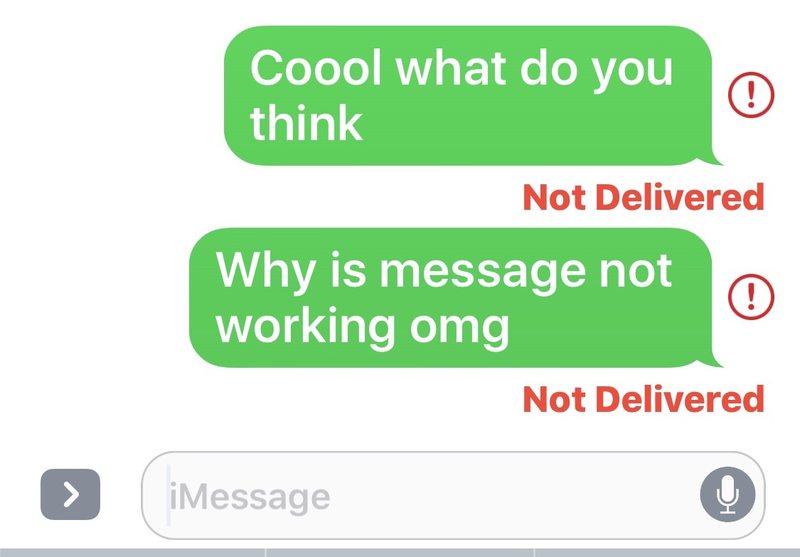
从 iPhone 或 iPad 发送的消息有时可能会发送失败,而是显示“未送达”错误消息以及一点红色!失败消息旁边的感叹号。虽然这可能很烦人,但您可以轻松地从 iOS 消息应用重新发送消息。
您可以轻松地重新发送包含“未送达”错误消息的 iMessage 或短信。
在您尝试重新发送消息之前,请确保您有蜂窝网络连接,因为没有蜂窝网络连接或数据服务,消息将无法发送。我们正在演示如何在 iPhone 上重新发送消息,但这通常适用于 iPad 和 iOS。
如何从 iPhone 或 iPad 重新发送消息
- 打开“消息”应用并转到发送失败的消息线程(如果您尚未这样做)
- 当您在失败的消息下方看到红色的“未送达”声明时,点击消息旁边的红色 (!) 按钮
- 选择“重试”重新发送消息
- 稍等片刻重新发送消息,如果成功,您将不会再看到“未送达”红色错误
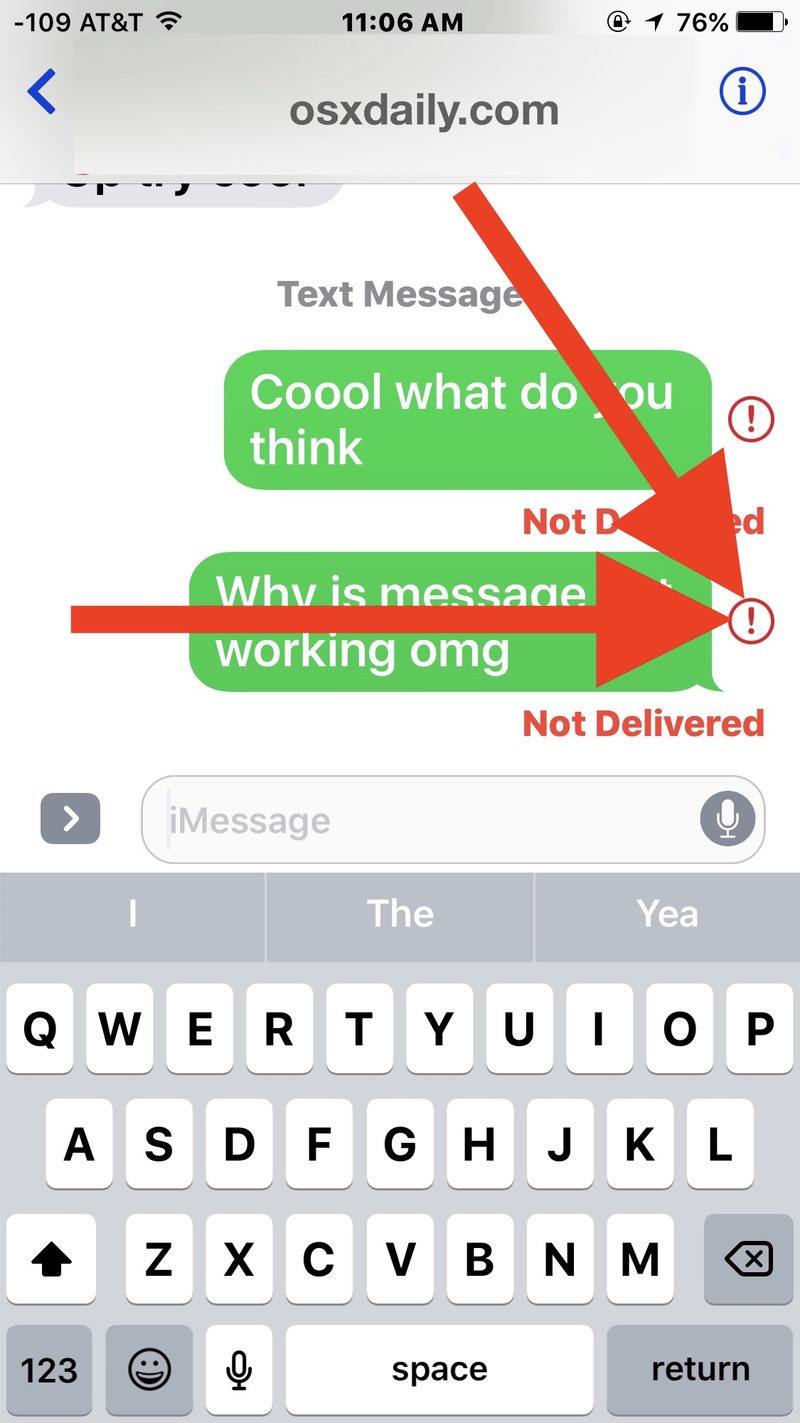
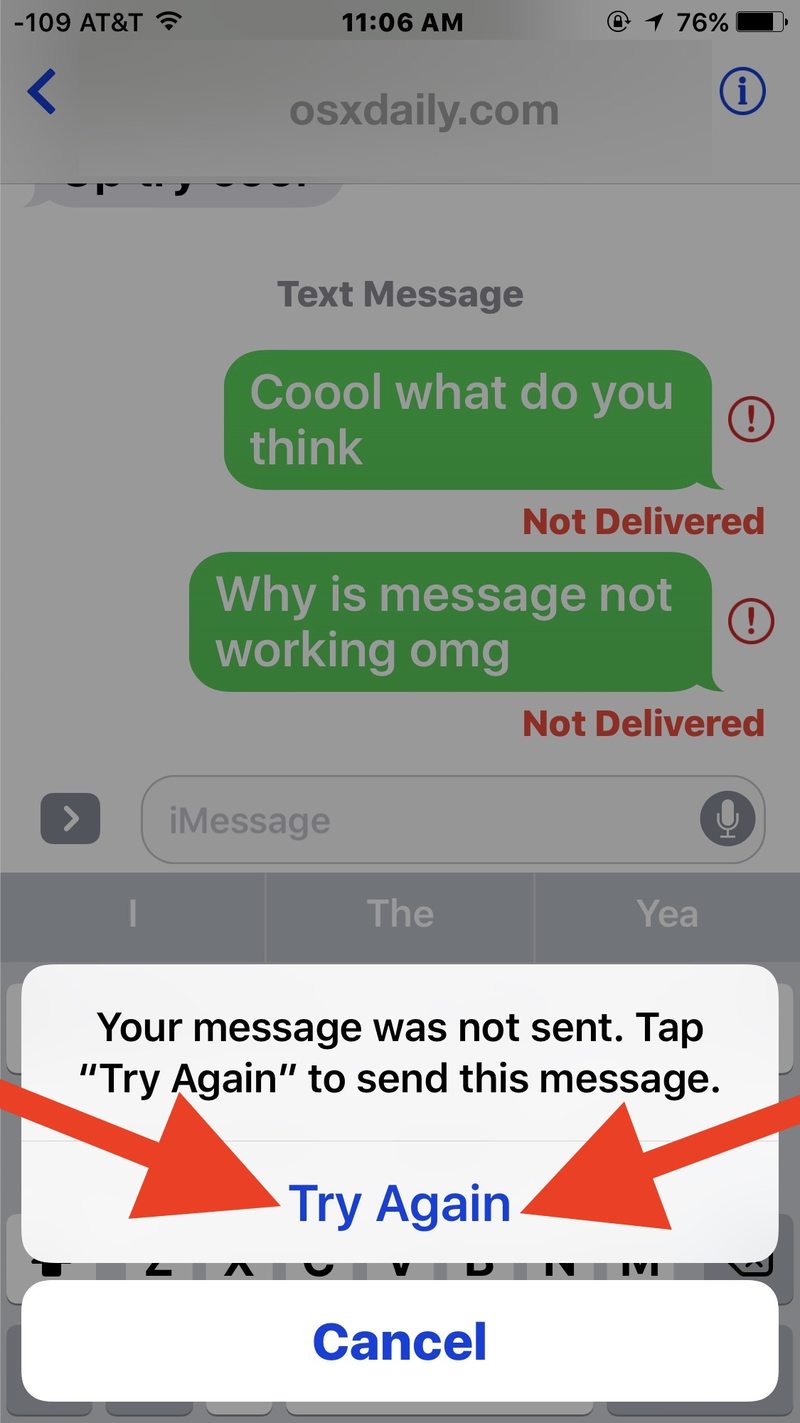
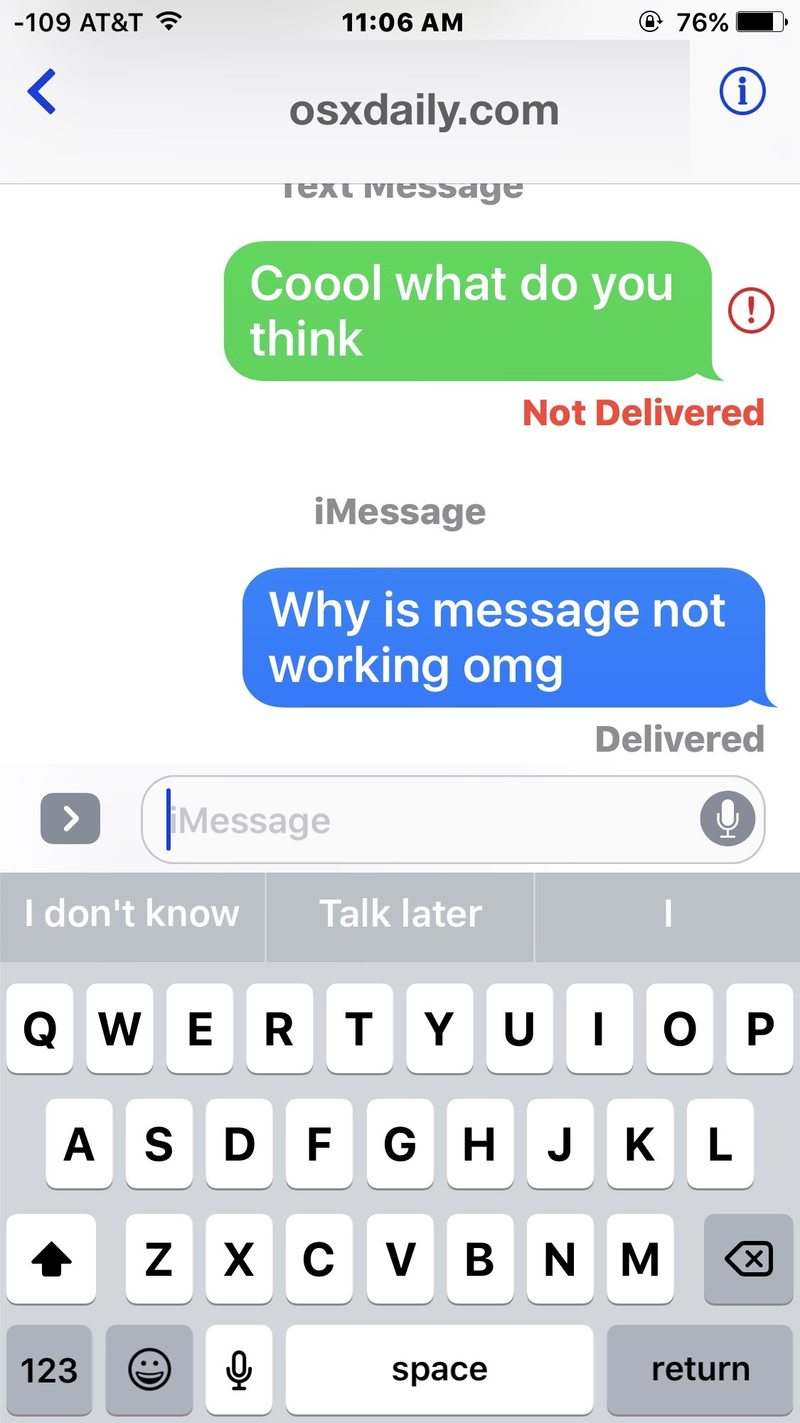
如果 iMessage 已成功重新发送,您将看到典型的蓝色气泡和“已发送”消息,表明 iMessage 能够重新发送消息。
请记住,iMessage 可能因多种原因而无法发送,您可能会看到“未送达”消息,这是由于您的互联网服务中断、收件人互联网服务中断,甚至 如果 iCloud 和相关的 Apple 在线服务出现故障。此外,如果您丢失了手机服务,或者在发送消息后立即打开了 AirPlane 模式,它也可能会显示未送达错误,这实际上是 取消从 iPhone 发送消息效果很好。
另一种选择是通过短信协议再次发送短信,这可以是如果收件人超出数据范围并因此 iMessage 功能不可用,但可能会收到短信,则很有帮助。如果通过 iCloud 重新发送失败并且传统短信也失败,您可能需要排查为什么iPhone 不发送短信。
“未送达”错误可能出现在 iPhone、iPad、iPod touch 甚至 Mac OS 上,即 如果需要,也可以从 Mac 重新发送消息。
还有其他从 iOS 重新发送消息的技巧吗?请在评论中告诉我们。
